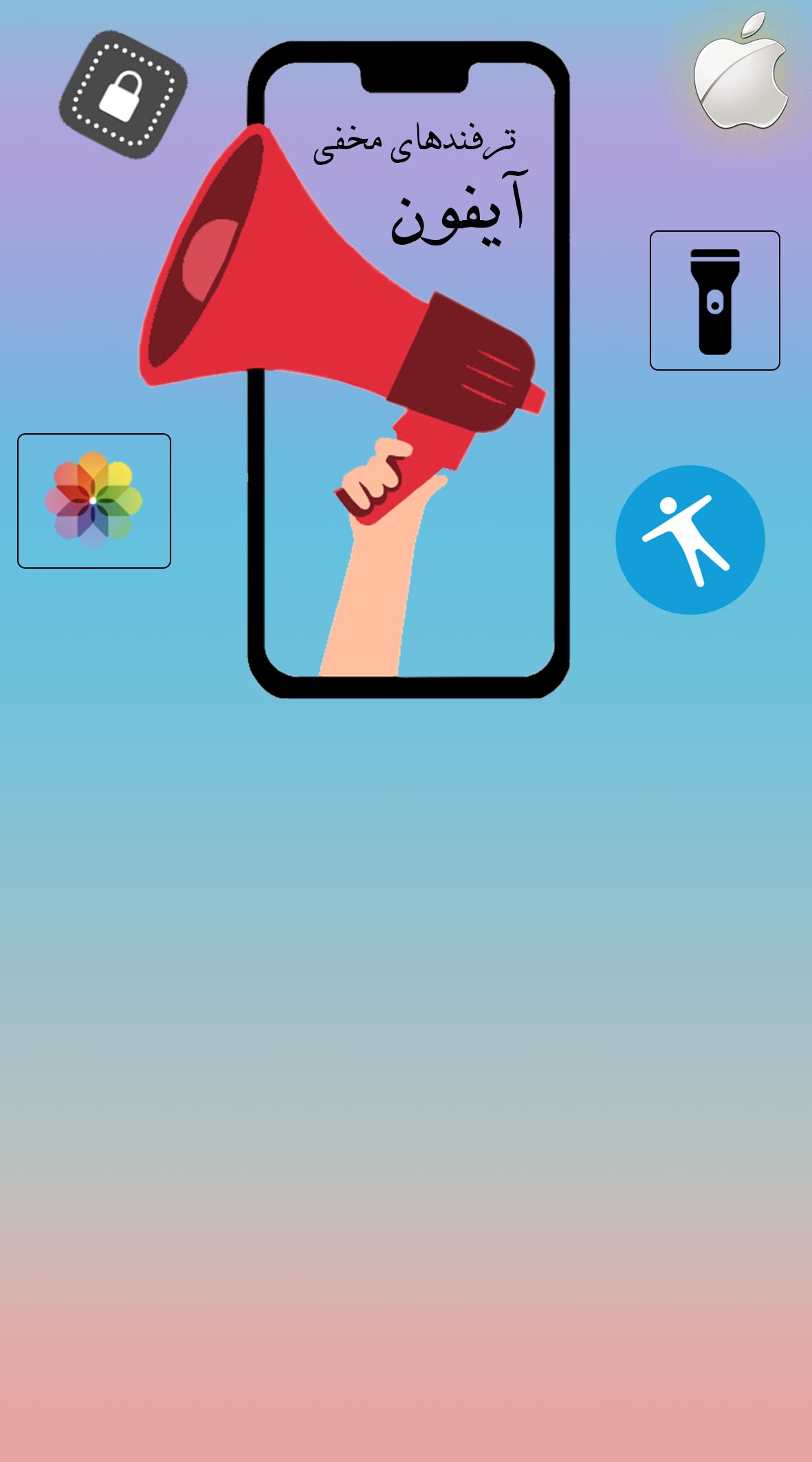اپل شرکت آمریکایی برای تمام محصولات دیجیتالیش از سیستمعامل اختصاصی خودش استفاده میکنه و پر از قابلیتهای شگفتانگیزه. گوشیهای آیفون که از سیستمعامل iOS بهره میگیرن، امکاناتی رو با خودشون حمل میکنند که همیشه باعث سوپرایز شدن کاربران میشه و انجام دادنشون هیجانانگیزه و بعضاً لذت خاصی هم داره، البته که در بعضی موارد کار رو هم خیلی راحت میکنه. https://mrdigitall.com/ در این مقاله قصد به وجد آوردن کاربرانش رو داره، پس با 16 ترفند کاربردی در گوشی های آیفون همراه ما باشید.
ترفندهای سه انگشتی
- توی اولین ترفند کاربردی در گوشی های آیفون، به بخش نوت بروید و یه متنی رو بنویسید و سلکت کنید، حالا سه انگشت خودتون رو روی صفحه بزارید و جمع کنید، یه بار روی صفحه گوشیتون بزنید و حالا دوباره سه انگشت خودتون رو روی صفحه بزارید و اینبار باز کنید؛ در اینجا خواهید دید که به راحتی متنتون کپی پیست میشه. این راه حل فقط برای یکبار نیست و هرچند بار که دلتون میخواد کپی پیست کنید.
- توی این ترفند سه انگشتی یک قابلیت جالب دیگه هم وجود داره. پس از انجام ترفند ذکر شده در بالا، سه انگشتتون رو اگر روی صفحه به سمت چپ بکشید، متن رو Undo میکنه (یه پله برمیگرده بالاتر)؛ اگه هم سه انگشت رو به سمت راست بکشید متن حذف شده رو براتون Redo میکنه (برمیگردونه).
ترفند Shake کردن
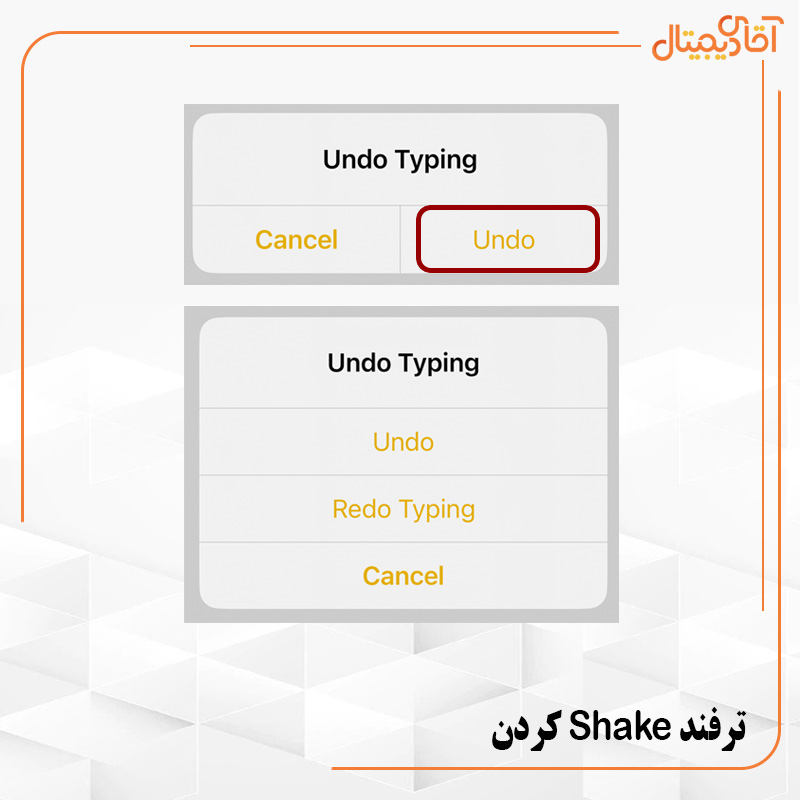
در بخش قبلی، حرف از Undo و Redo شد؛ اگر توی تنظیمات، بخش Accessibility قسمت Touch برید و گزینه Shake to Undo رو روشن کنید، این عمل بهتون کمک میکنه که اگر متنی نوشتید و در اثر حواس پرتی حذف شد، فقط کافیه گوشیتون رو تکون بدید، پنجرهای برای شما باز میشه که با زدن روی Undo، محتوای حذف شده برمیگرده.
ترفند دو انگشتی
توی پیامها، توی چت تلگرام و یا هرجایی که منوی مورد نظر، قابلیت عملیات دسته جمعی داشته داشته، با دوتا انگشت روی صفحه بالا یا پایین بکشید، خواهید دید که به صورت خیلی سریع، چند مورد انتخاب میشن. حالا میتونید با توجه به امکاناتی که در اون مکان دیده میشه، موارد انتخاب شده رو حذف، ریپورت و … کنید.
برای بالا رفتن لمس کنید!
در این محل از ترفند کاربردی در گوشی های آیفون، توی هرجایی که ردیفی از پیام یا آپشن دارید، اگر شما به پایین اسکرول کنید و به آخرین نقطه از صفحه برسید، برای اینکه بتونید برگردید بالا، نیازی نیست زمانی رو صرف این کار کنید و برگردونید بالا، فقط کافیه گوشه بالا سمت چپ صفحه گوشیتون رو لمس کنید، به سر جای اولتون برمیگردید.
گوشیتون رو از کار بندازید!
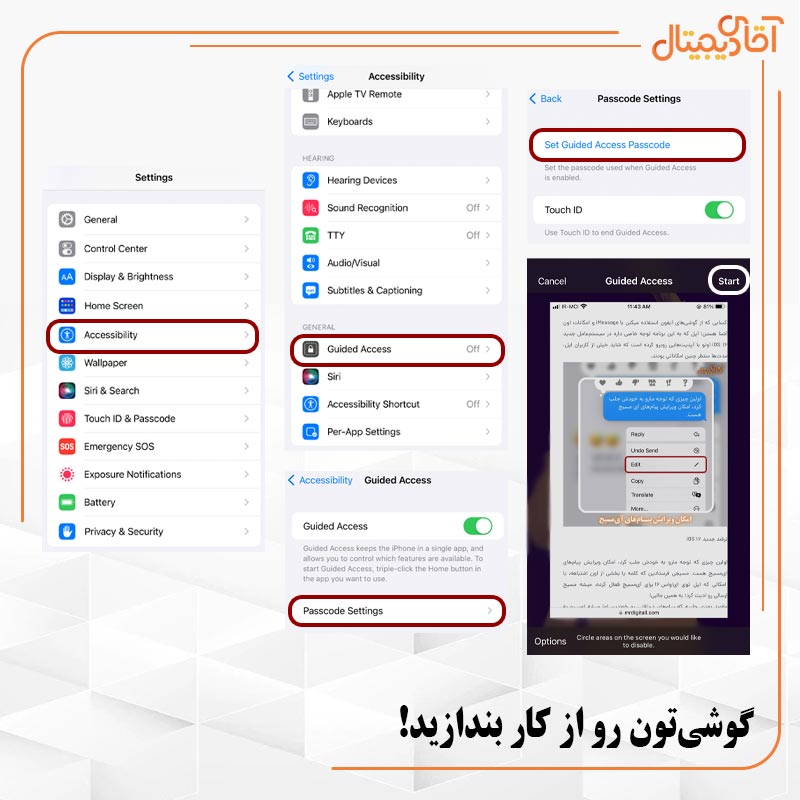
هرکسی که گوشی داره قطعا تجربه استفاده تلفن همراهشون توسط بچهها رو داره و بعضا وقتی که اطلاعاتشون چک میکنن با یه سری تغییرات روبرو میشن یا اصلا کلا یکسری چیزا حذف شده و اعصبانیتهای بعدش هم دیدن نداره. اپل برای این کار یه راه اندیشیده!
Guided Access، این ترفند کاربردی در گوشی های آیفون به داد اطلاعاتتون میرسه.
اول باید فعالش کنی و بعد ازش کار بکشی پس:
- به تنظیمات تلفن همراهتون مراجعه کنید.
- به بخش Accessibility رفته و صفحه رو ببرید پایین تا به گزینه Guided Access برسید.
- بعد از روشن کردن Guided Access، حالا نوبت به انتخاب Passcode Settings رسیده.
- گزینه Touch ID یا Face ID رو انتخاب کنید و سپس روی نوشته آبی رنگ Set Guided Access Passcode را زده و رمز تلفن همراهتون رو وارد کنید.
عملیات فعالسازی تموم شده و حالا وقت مواجهه شدن با شگفتیِ این قابلیت از ترفند کاربردی در گوشی های آیفون هست.
یه برنامه رو باز کنید، اگر آیفونهایی با دکمه هوم دارید، سه بار روی دکمه هوم فشار بدید و سپس با باز شدن صفحه نسبتا مشکی رنگ، گزینه Start رو بزنید. الان فقط میتونید توی همون صفحه بمونید و دیگه به هیچجای گوشی نمیشه رفت. برای غیرفعال کردن این گزینه هم که، باز سه بار روی دکمه هوم بزنید تا Guided Access غیرفعال بشه. برای گوشیهای تمام لمسی اپل هم، این قابلیت توسط دکمه پاور انجام میشه.
اطلاع از نوتیفیکشها توسط فلش پشت گوشی!
فرض کنید تلفن همراهتون برعکس روی میز گذاشته و سایلنته، زنگ بخوره، پیام مهم بیاد، کسی متوجه نمیشه که؛ اپل کاری کرده که متوجه بشی! برای اونکه بتونی از طریق فلش پشت گوشی متوجه تمام نوتیفیکیشنهای گوشیتون بشید، فقط کافیه وارد تنظیمات گوشیتون بشید و با رفتن به بخش Accessibility و انتخاب گزینه Audio/Visual و سپس LED Flash For Alert به صفحهای منتقل میشید که باید گزینه LED Flash For Alerts رو روشن کنید و خلاص.
خاموش کردن چراغقوه گوشی با یه حرکت!
16 ترفند کاربردی در گوشی های آیفون به نیمه راه میرسه! راه و روش روشن کردن چراغقوه گوشی رو که بلدین؟ صفحه رو از پایین به سمت بالا بکشید و روی گزینه چراغقوه ضربه بزنید؛ در این حالت فلش گوشی روشن میشه. خب حالا از چراغقوه استفاده کردی و میخوای خاموشش کنی، دیگه نیازی نیست راهی که رفتی رو دوباره برگردی، فقط کافیه انگشتتونو روی صفحه لاکاسکرین، یه ذره از حاشیه سمت راست بکشی به چپ، خاموش شد نه؟!
ترفندهای جذاب Safari
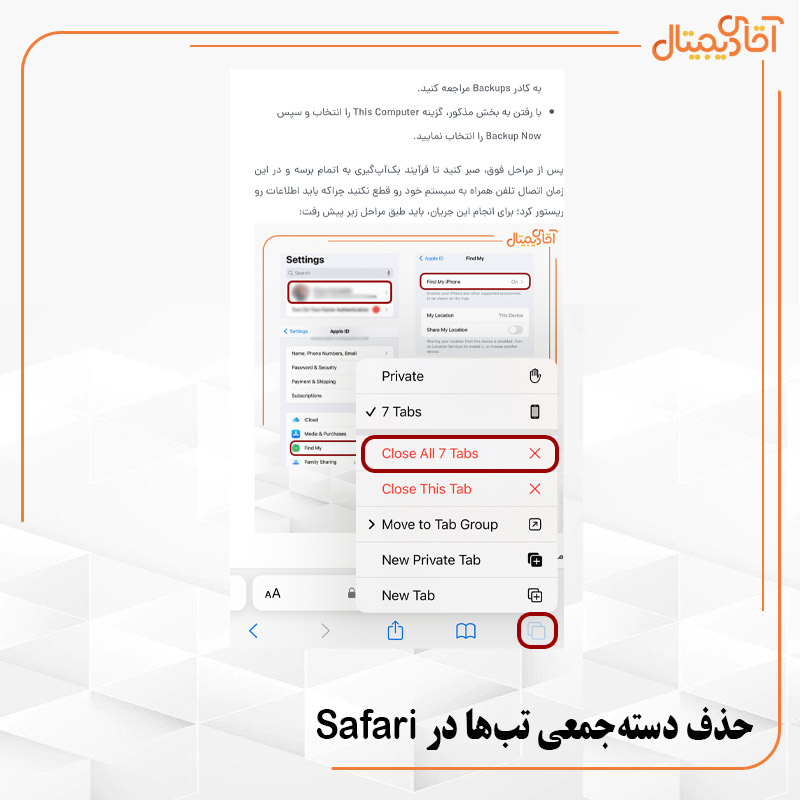
- سافاری مرورگر اختصاصی سیستمعامل آیفون، ممکنه در اثر زیاد استفاده کردن ازش، تعداد تبهای بازشده در صفحاتش، زیاد بشه و بستن کاملشون سخت و زمانبر باشه؛ اما خب چند ثانیه میشه نسخه همه صفحات بازشده رو در هم پیچید. Safari رو باز کنید و از گوشه پایین سمت راست، گزینه دوتا مربع کنارهم رو نگهدارید و سپس گزینه Close All رو بزنید و تمام.
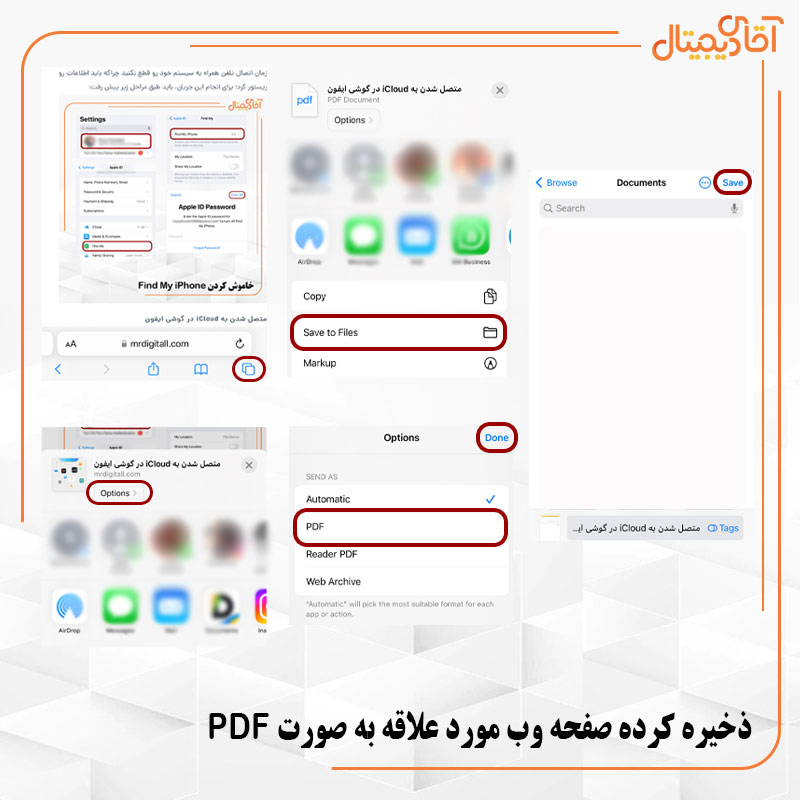
- به فرض مثال، شما یه صفحه وب براتون مهمه و یا ازش خوشتون اومده و میخواین از مطالبش استفاده کافی ببرید، میتونید با PDF کردن اون، تو کمترین زمان ممکن بهش دست پیدا کنید. صفحه مورد نظر رو باز کنید و علامت شِر رو انتخاب کرده و با زدن Options و انتخاب PDF و فشردن گزینه Done، ظاهراً به صفحه قبلی برگشتین ولی اگر یه ذره برید پایین به متن Save to File برخورد میکنید که برای سیو کردن پیدیاف همین گزینه رو باید انتخاب کرد و سپس گزینه Save رو بزنید و تمام.
سریع برگرد عقب!
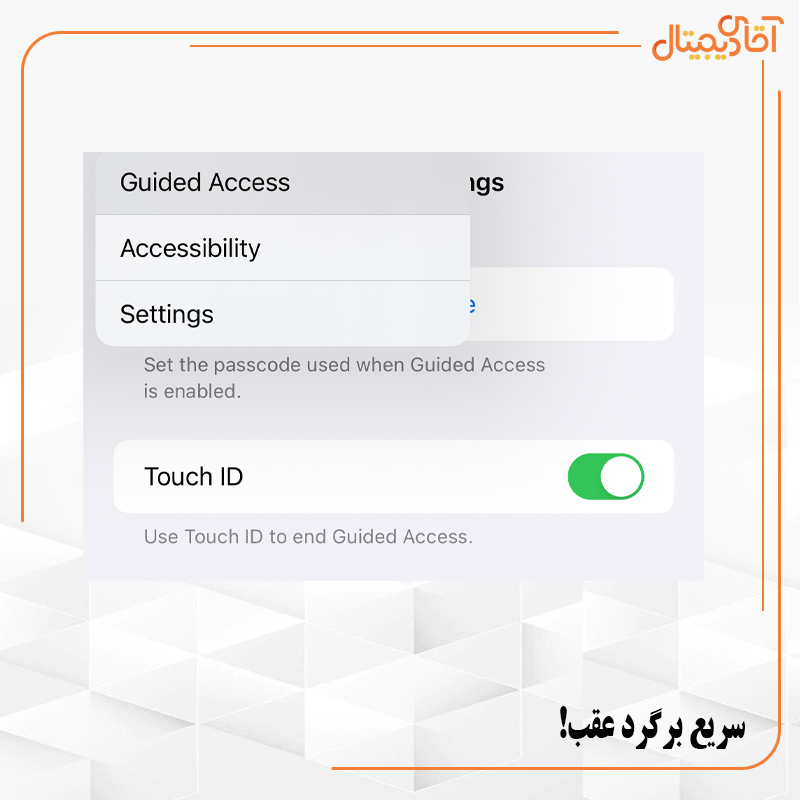
ترفند کاربردی در گوشی های آیفون رسید به جایی که توی تنظیمات اگر منوهای زیادی باز کردین؛ مثلا توی بخش Accessibility راه زیادی رو رفتین، دیگه نیازی نیست هی Back بزنید و برگردین عقب، روی نوشته آبیرنگ بالا سمت چپ نگهدارید، میبینید صفحاتی که باز کرده بودین براتون نشون میده و روی هرکدوم که دلتون میخواد میتونید بزنید تا به عقب برگردین.
بدون قطع موزیک، ویدئو بگیر!
یه ترفند کاربردی در گوشی های آیفون که خیلی میتونه خفن باشه همینه! دیدین وقتی موزیک پلی میکنید و وارد دوربین میشین، موقع فیلم گرفتن موزیک قطع میشه، اما من یه روش رو بهتون میگم که بتونید فیلم، استوری رو با موزیک بگیرید. موزیک مورد نظرتون رو پلی کنید، حالا به دوربین برید و در همون حالی که روی Photo هستین، شاتر دوربین رو نگهدارید و فیض ببرید.
پیامتون رو به صورت خاص ارسال کنید!
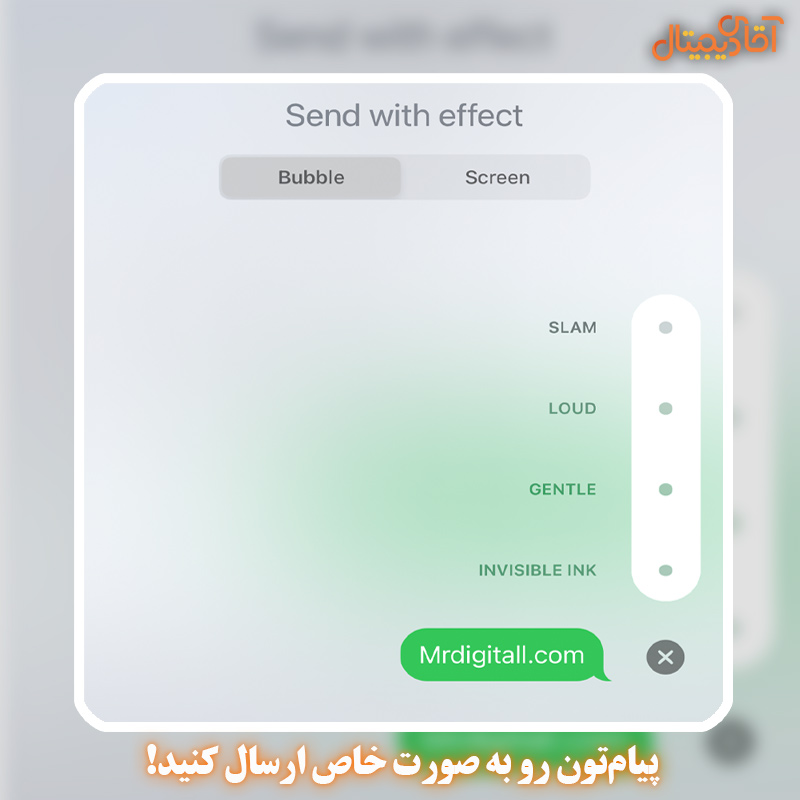
یه چیز جذاب درمورد مسیجها بگم؛ شما وقتی یه پیامی رو قراره ارسال کنید، به طبع بعد از نوشتن متنتون، گزینه ارسال میزنید و تمام؛ ولی اگه میخواین روش دریافت مسیجتون از طرف شخص مقابل جذابیت داشته باشه، به جای ضربه روی فلش ارسال، روی اون نگهدارید و یه گزینه دلخواه انتخاب کنید و میبینید که پیامتون چقدر شیک ارسال میشه.
ترفند سه کلیک!
در ترفند کاربردی در گوشی های آیفون یه سر بریم بخش کپی پیست. فرض کنید شما یه متن بلند بالایی نوشتید و قراره کپی کنید، برای کپی کردن دیگه نیازی نیست یه کلمه رو سلکت کنی و بعد بکشی رو تمام متن تا کل پارگرافها کپی شن. میتونید سه بار بزنی روی متن تا کل پاراگراف کپی شه. البته بگما، اگه توی نوشتن متن از Enter استفاده نکرده باشید، کل متن رو میتونید با سه کلیک کپی کنید؛ در غیر این صورت، پاراگراف به پاراگراف باید این کار رو انجام بدید.
شخصیسازی تماس در حالت سایلنت بودن گوشی موبایل
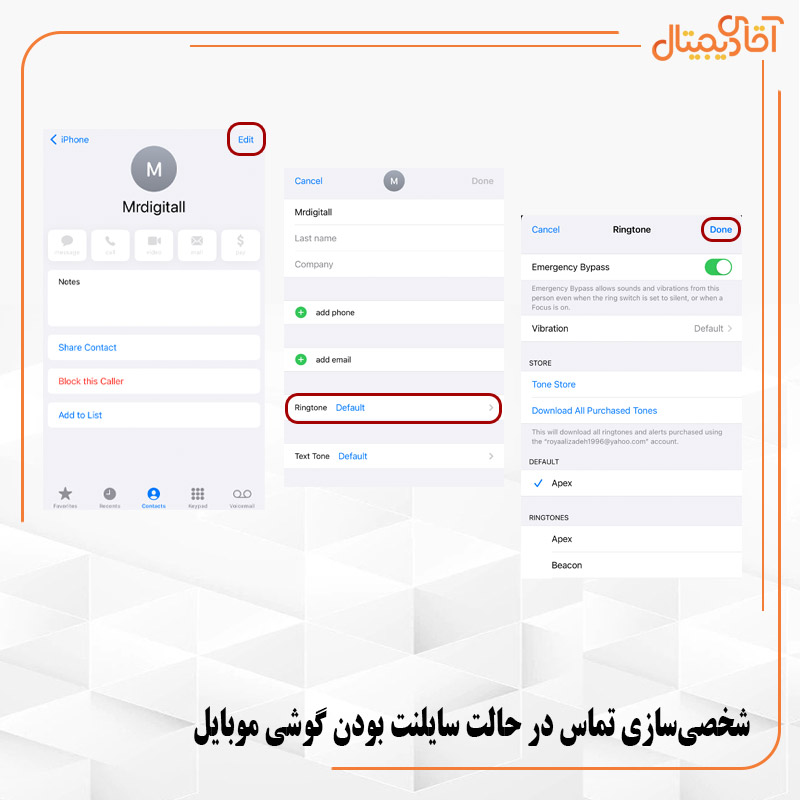
تا حالا دیدین گوشیتون روی حالت بیصدا باشه ولی زنگ بخوره؟ جللالخالق! ترفند کاربردی در گوشی های آیفون به ایستگاهی میرسه که یه سوپرایز خفن توی چنته داره. گوشیتون رو سایلنت کنید؛
- حالا برید توی مخاطبین، و مخاطب خاصتون رو انتخاب کنید.
- گزینه Edit رو بزنید و به بخش Ringtone برید.
- اولین گزینه بالا رو فعال کنید.
با این کار، وقتی گوشیتون سایلنت باشه، مخاطب خاصتون تماس بگیره، خیلی قشنگ گوشیتون زنگ میخوره؛ حتی میتونید براش صدای تماس اختصاصی هم انتخاب کنید.
پنهان کردن عکسهای مهم
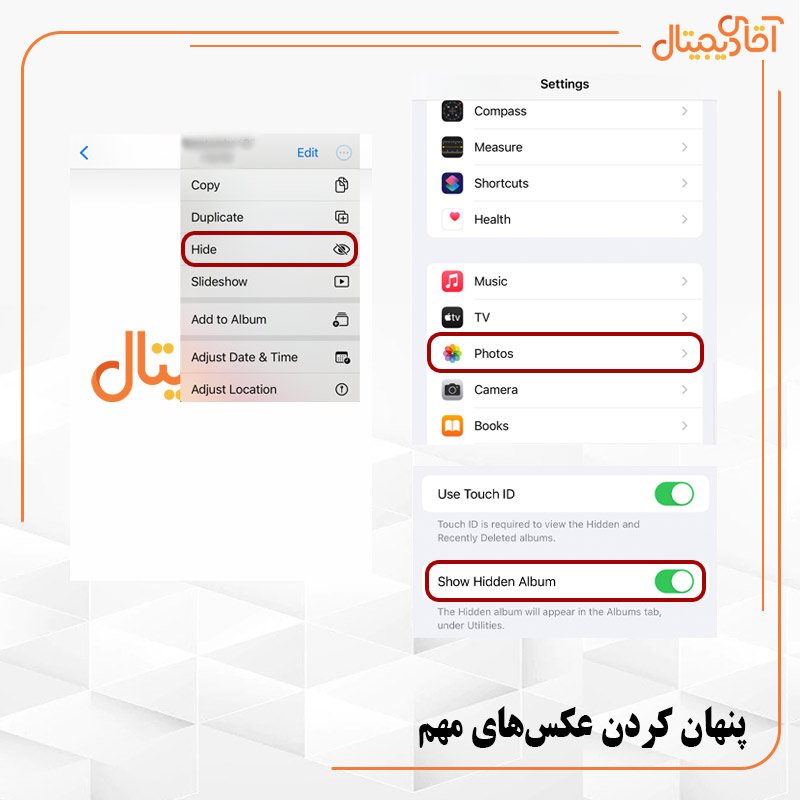
شانزدهمین ترفند کاربردی در گوشی های آیفون میرسه به پنهان کردن عکسهای محرمانه در تلفن همراه. توی گوشی همه ما، قطعا یکسری تصاویر مهم وجود داره که نمیخوایم وقتی تلفن همراهمون به دست کسی میفته، اون تصاویر دیده بشن، پس برای پنهان کردنشون راه زیر رو برید:
- عکس مورد نظر رو انتخاب کنید و روی سه نقطه بالای تصویر بزنید.
- گزینه Hide رو انتخاب کنید.
با این روش، تصویرتون به پوشه Hidden میره؛ تا اینجا شاید عکسها پنهان شده باشند ولی باز هم میشه بهشون دسترسی پیدا کرد. برای اینکه کلا حتی همون پوشی Hidden رو هم از دسترس خارج کنید از راه زیر اقدام کنید:
- تنظیمات رو باز کنید.
- به بخش Photo برید.
- گزینه Show Hidden Album رو خاموش کنید.
اینجوری فقط خودت از تصاویر محرمانات خبر داری.
فروشگاه آقای دیجیتال در راستای استفاده و لذت بردن هرچه بیشتر از تلفن همراهتون، 16 ترفند کاربردی در گوشی های آیفون رو بهتون آموزش داد. از وجود قابلیتهای خفن در مسیج و نوت گرفته تا پنهان کردن عکسهای محرمانه، تا گرفتن ویدئو با وجود پخش موزیک و قابلیت https://mrdigitall.com .Guided Access/ در خصوص این مقاله، منتظر شنیدن نقطه نظرات شماست.
سؤالات متداول
1- ترفندهای گفته شده برای تمامی گوشیهای آیفون امکانپذیر خواهد بود؟
بله، اکثر امکانات گفته شده برای تمامی گوشیهای اپل صدق میکنه.
2- ترفند بدون قطع کردن ویدئو فیلم گرفتن برای چه مدل از گوشیهای اپل امکاپذیر هست؟
متأسفانه این قابلیت برای تمامی گوشیهای آیفون امکانپذیر نیست و برای گوشیهای اپل مدل X به بالا هست و گوشیهایی که دکمه هوم اسکرین دارن از این موضوع محروم هستن.